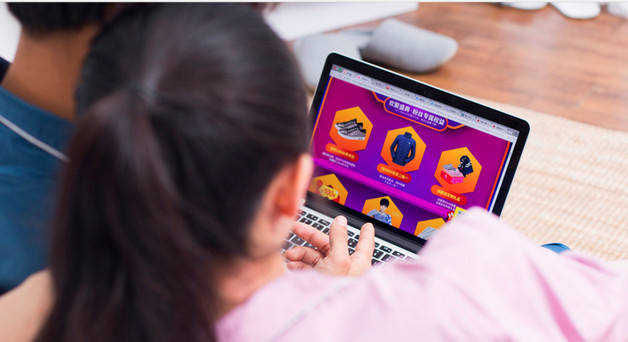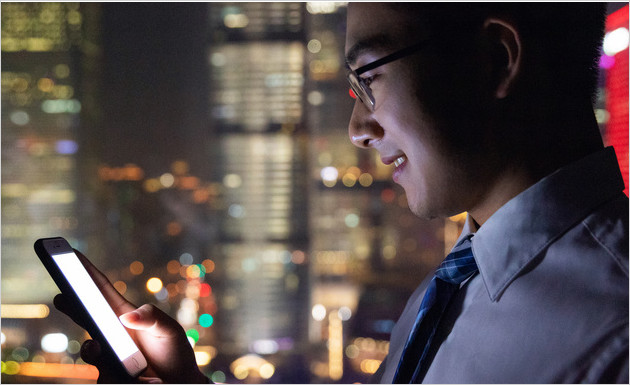如何使用ps制作淘宝店铺海报
关注:2 发布时间:2022-05-21 20:48:01
大家构思好自己的店铺海报要怎么做就可以使用ps工具制作淘宝店铺海报了,下面小编以一个产品为例制作店铺海报。 (我在说说上,分享过水纹画笔插件的,分享过很多ps其他的插件呀素材呀,可以安装你电脑里面呀,有七八十种效果,想什么时候用,就什么时候用)
13、使用自由变换命令中的变形工具,进行调整。

1、新建文件(大小可以根据需求,这个不是死的呀)。尺寸所示。
2、进行渐变填充(都是比较比较基本的操作呀)。切记:背景和自己的产品色调一定要搭配哦。
3、使用钢笔工具,进行主图的抠图去背景。做淘宝美工过程中,ps钢笔工具是必须要掌握的其中一个核心技术呀!说白了,你练习50张图,熟练掌握钢笔工具。
4、钢笔工具创建完路径,使用ctrl+enter组合键转换为选区。选区进行0.5-2个像素的羽化,给它一个图层蒙版。ok啦,产品主图已经扣出来了。很干净,很漂亮。你说是吗?(用简单的套索工具、魔术棒工具,抠出来的图,边缘效果有钢笔工具给力吗?)
5、进行透视的调整吧!(这张图,网上找的,你自己的产品,切记拍摄的角度呀!不然,等后期处理,透视呀,光源呀,死的心情就有了)建立参考线,使用ctrl+t组合键,进行自由变换中的透视变换,或者透视变换都可以的。调整出来的感觉正对着照相机就ok啦!
6、使用曲线命令,或者色阶命令,给主图进行简单的亮度调整。(为了稍微美观一点,接下来,第十步,还要更细致的调整,莫慌!)
7、盖子的地方,我们要重新上色的。(学过我的课程电热水壶后期处理视频,这一步就不难理解了)使用钢笔,按照盖子的形状进行绘制,也就是1的效果。之后我们进行渐变填充,放到盖子上面,就是2的效果啦!这样制作出来更有立体感。
8、其实这一步,和上面是一样的。
9、有人会问渐变数值不知道是多少?别慌!!!盖子的渐变我已经设置好了 。只需要安装到渐变编辑器 ,直接载入就行啦。就可以使用啦!
10、刚才还记得第六步调整主题的色彩亮度吗?现在绘制完盖子部分,重新要调整比较终的一个颜色啦!
你可以与第六步的效果对照一下儿!(现在调整就是整张产品图啦)
11、绘制高光啦!
12、使用水纹画笔工具,一下儿,创建出大气彭波的水浪来! (我在说说上,分享过水纹画笔插件的,分享过很多ps其他的插件呀素材呀,可以安装你电脑里面呀,有七八十种效果,想什么时候用,就什么时候用)
13、使用自由变换命令中的变形工具,进行调整。
14、我们为了更加逼真,要在产品图上面,下面都负责出来水纹图层的。只有这样,两个图层重叠了,才能任意自己调整的。
15、下面感觉太空了,用画笔工具,在主图下面,绘制上去阴影。很简单,隐约即可!
16、ok整体制作完毕!加你店铺logo啊活动折扣什么的,你自己去设计吧。
如何使用ps制作淘宝店铺海报就介绍完了。制作淘宝店铺海报需要的素材各位需要自己准备,也可以在装修宅相关素材。更多精彩内容在装修宅!

上一篇:淘宝新手如何利用直通车引流
下一篇:淘宝卖家如何做好详情页
猜你喜欢
-
19位用户关注
-
20位用户关注
-
73位用户关注
-
34位用户关注
-
86位用户关注
-
66位用户关注
最新加入十大品牌
-
2位用户关注
-
63位用户关注
-
97位用户关注
-
46位用户关注
-
81位用户关注
-
42位用户关注